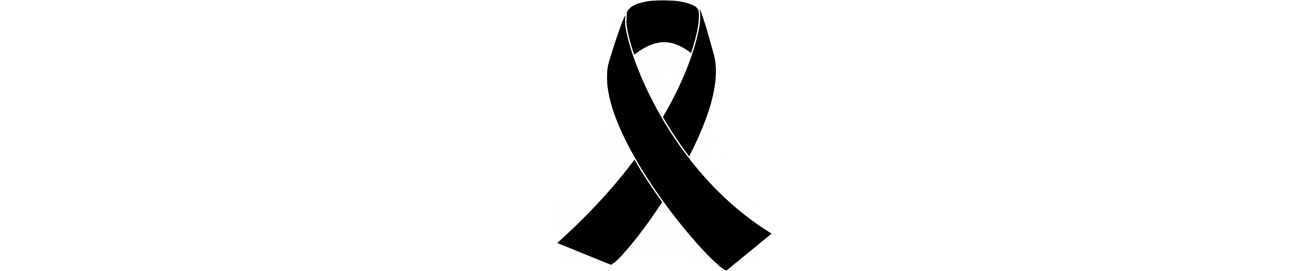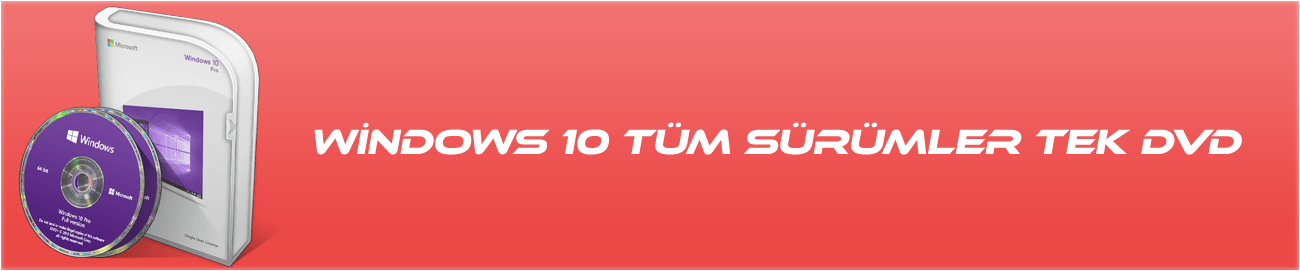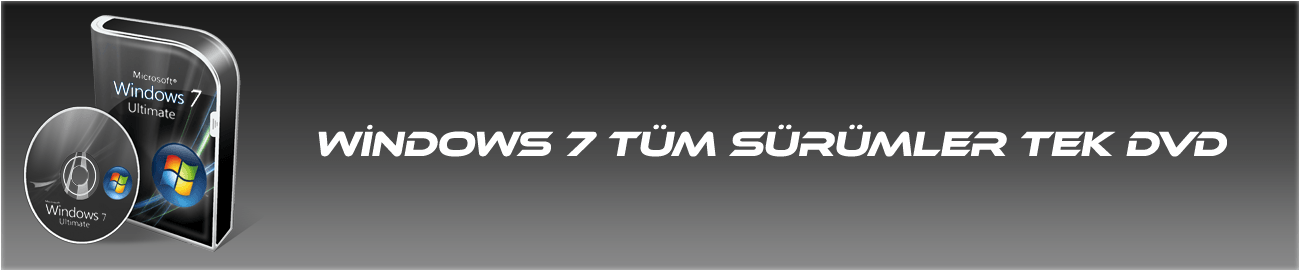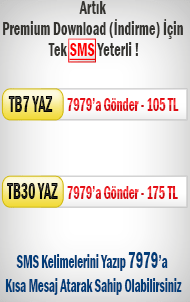Günlük hayatta karşılaşabileceğiniz tüm şifrelerin nasıl kırılacağını, dosya, işletim sistemi ve uygulamaların şifrelerinin nasıl bulunacağını anlatıyoruz.
Bilgisayarımızdaki dokümanların gizliliğini korumak icin zaman zaman özel dosyalarımıza şifre koyarız. Fakat öyle zamanlar olur ki ilgili dokümanı uzun süre kullanmadığımızda şifresini unutabiliriz. Şifreli bir doküman icerisindeki bilgilere ulaşmak icin uygun şifre girmekten başka care olmadığı icin de elimiz kolumuz bağlı kalır. Fakat durum böyle olmak zorunda değil; cünkü şifre bulma uygulamalarını kullanarak unuttuğunuz şifrenizi geri getirebilir, calışmanıza kaldığınız yerden devam edebilirsiniz. Ancak bu tür uygulamaların iyi amaclar icin kullanılabileceği gibi sizin dışınızdakiler tarafından şifrelerinizin ortaya cıkarılması icin de kullanılabileceğini asla unutmamalısınız. Yazımızda günlük hayatta karşılaşabileceğiniz tüm şifrelerin nasıl kırılacağını, dosya, işletim sistemi ve uygulamaların şifrelerini nasıl bulacağınızı anlatıyoruz. Ayrıca şifrelerinizin bulunmasını zorlaştırmak, işletim sisteminiz üzerinde oluşturduğunuz hesabı korumak icin yapmanız gerekenlere de değiniyoruz. Üstelik bunu yaparken gerekli olmadıkca sizi Windows kayıt defterinden uzak tutacak olan şifre kırma işlemlerini basit hale getiren, ücretsiz programlarla halledeceğiz.
Windows 2000, Server 2003, XP ve NT'ye yönetici hakları ile giriş yapmak
 Kullanıcıların en cok merak ettikleri konulardan bir tanesi yeni nesil Windows işletim sistemlerinin şifre konusunda ne kadar güvenli olduğudur. Windows'un acılışında cıkan kullanıcı adı ve şifresi, değişik zevklere hitap eden masaüstü ve klasör ayarlarını yapmamıza izin verirken aynı zamanda bir güvenlik önlemi niteliği taşır. Yönetici hesabına sahip olan kullanıcılar özgürce uygulama yükleyebilir ve sistem ayarlarında değişiklik yapabilir. Konuk hesaplarının işletim sistemi üzerinde yapabileceği değişikliklerse sınırlıdır. Kullanıcı hesapları aynı zamanda dosyaların şifrelenmesine izin vermektedir. NTFS dosya saklama sistemi ile birlikte calışan şifreleme özelliği, kullanıcıların birbirlerinin dosyalarını görüntüleme haklarını sınırlar. Bu konuda daha fazla bilgi almak icin ‘Dosyalarınızın güvenliğini sağlayın' adlı başlığımızı inceleyebilirsiniz.
Kullanıcıların en cok merak ettikleri konulardan bir tanesi yeni nesil Windows işletim sistemlerinin şifre konusunda ne kadar güvenli olduğudur. Windows'un acılışında cıkan kullanıcı adı ve şifresi, değişik zevklere hitap eden masaüstü ve klasör ayarlarını yapmamıza izin verirken aynı zamanda bir güvenlik önlemi niteliği taşır. Yönetici hesabına sahip olan kullanıcılar özgürce uygulama yükleyebilir ve sistem ayarlarında değişiklik yapabilir. Konuk hesaplarının işletim sistemi üzerinde yapabileceği değişikliklerse sınırlıdır. Kullanıcı hesapları aynı zamanda dosyaların şifrelenmesine izin vermektedir. NTFS dosya saklama sistemi ile birlikte calışan şifreleme özelliği, kullanıcıların birbirlerinin dosyalarını görüntüleme haklarını sınırlar. Bu konuda daha fazla bilgi almak icin ‘Dosyalarınızın güvenliğini sağlayın' adlı başlığımızı inceleyebilirsiniz.Microsoft'un kullanıcı hesaplarına erişim ve şifreleme konusunda elinden geleni yaptığına şüphe yok. Fakat Windows, cok yaygın bir işletim sistemi olduğu icin şifre kırma konusunda faaliyet gösterenlerin birinci hedefi durumunda. Windows 2000, Server 2003, XP ve NT işletim sistemlerine istenilen kullanıcı adı ile giriş yapmanın zor olduğunu söylemek isterdik. Fakat internet üzerinden indirebileceğiniz bir acılış disketi ile bilgisayarı acarak kullanıcı hesaplarından herhangi bir tanesini secip şifresini silebilir veya değiştirebilirsiniz.
 Offline NT Password & Registry Editor, Bootdisk / CD adlı bu ücretsiz cözümü indirmek icin http://home.eunet.no/~pnordahl/ntpasswd/bootdisk.html adresine bağlanın. Bu adresteki disket imajını (bd041205.zip adını taşımaktadır) sabit diskinize kaydedin. Daha sonra imajı bir klasöre acarak Install.bat dosyasını calıştırın. Uygulama bir DOS penceresi acacak ve RAWRITE uygulamasını kullanarak imajı diskete aktaracaktır. Bilgisayarınızı bu disketle acmak icin BIOS'ta bazı değişiklikler yapmanız gerekebilir. Disketi sürücüye yerleştirdikten ve bilgisayarınızı ateşledikten sonra Linux tabanlı kücük bir işletim sistemi, daha sonra kücük bir uygulama yüklenir.
Offline NT Password & Registry Editor, Bootdisk / CD adlı bu ücretsiz cözümü indirmek icin http://home.eunet.no/~pnordahl/ntpasswd/bootdisk.html adresine bağlanın. Bu adresteki disket imajını (bd041205.zip adını taşımaktadır) sabit diskinize kaydedin. Daha sonra imajı bir klasöre acarak Install.bat dosyasını calıştırın. Uygulama bir DOS penceresi acacak ve RAWRITE uygulamasını kullanarak imajı diskete aktaracaktır. Bilgisayarınızı bu disketle acmak icin BIOS'ta bazı değişiklikler yapmanız gerekebilir. Disketi sürücüye yerleştirdikten ve bilgisayarınızı ateşledikten sonra Linux tabanlı kücük bir işletim sistemi, daha sonra kücük bir uygulama yüklenir.İşletim sistemi metin tabanlıdır, yani karşınıza bir grafik arayüz gelmeyecektir. Uygulama birden fazla IDE kanalı barındıran anakartları destekler, hatta web sitesinden indirebileceğiniz bir ek ile SCSI türündeki diskleri de tanıyabilir. Uygulamanın programcısı Offline NT Password & Registry Editor'ü NT 3.51, NT 4, Windows 2000, Windows XP (SP2 de dahil), Windows Server 2003 (Enterprise sürümü) işletim sistemlerinde denediğini söylüyor. Programcı aynı zamanda Windows XP üzerinde EFS ile şifrelenmiş dosyaların okunamayabileceğini belirtmiş, fakat biz denemelerimizde şifrelenmiş dosyaların iceriğini görüntüleyebildik.
 Uygulamanın metin tabanlı ve İngilizce olan arayüzünün kullanımı bazılarımızı zorlayabilir. Fakat paniğe gerek yok, coğu zaman sadece Enter tuşuna basarak aşamaları başarılı bir şekilde edebiliyor, sistemde yüklü olan kullanıcı hesaplarını listeleyebiliyorsunuz. Yardımcı olması acısından uygulamaya sağlamanız gereken bilgileri sıralayalım:
Uygulamanın metin tabanlı ve İngilizce olan arayüzünün kullanımı bazılarımızı zorlayabilir. Fakat paniğe gerek yok, coğu zaman sadece Enter tuşuna basarak aşamaları başarılı bir şekilde edebiliyor, sistemde yüklü olan kullanıcı hesaplarını listeleyebiliyorsunuz. Yardımcı olması acısından uygulamaya sağlamanız gereken bilgileri sıralayalım:İşletim sisteminin bulunduğu sürücü,
Sistem dosyaların bulunduğu klasör (otomatik olarak bulunabiliyor),
Şifreleri değiştirmek mi yoksa sıfırlamak mı istediğiniz,
Yeni kullanıcı şifreleri,
Diske yazma onayı,
Kısacası yukarıdaki acılış disketini kullanarak Windows tabanlı neredeyse tüm işletim sistemlerine mevcut tüm kullanıcı hesaplarını kullanarak erişim sağlayabilirsiniz. Uygulama erişim şifrelerini size söylemiyor fakat değiştirmenize veya sıfırlamanıza izin veriyor.
Yıldız karakterlerinin altını görmek
 Windows altında calışan neredeyse tüm uygulamalarda ve Windows'un tüm bileşenlerinde şifre hanesine yazılan karakterler yıldız karakteri altında saklanır. Örneğin bir şifre kutusuna deneme yazdığınızda görülen sonuc ****** şeklinde olacaktır. Windows 95 de dahil, işletim sisteminin tüm sürümlerinde bu karakterlerin altında bulunan harşeri ortaya cıkarmak icin basit bir uygulama kullanabilirsiniz. Asterisk Key (http://www.lostpassword.com/) adındaki 315 KB yer kaplayan bu ücretsiz uygulama acık olan tüm pencerelerdeki, yıldız ile saklanmış şifreleri size gösterecektir.
Windows altında calışan neredeyse tüm uygulamalarda ve Windows'un tüm bileşenlerinde şifre hanesine yazılan karakterler yıldız karakteri altında saklanır. Örneğin bir şifre kutusuna deneme yazdığınızda görülen sonuc ****** şeklinde olacaktır. Windows 95 de dahil, işletim sisteminin tüm sürümlerinde bu karakterlerin altında bulunan harşeri ortaya cıkarmak icin basit bir uygulama kullanabilirsiniz. Asterisk Key (http://www.lostpassword.com/) adındaki 315 KB yer kaplayan bu ücretsiz uygulama acık olan tüm pencerelerdeki, yıldız ile saklanmış şifreleri size gösterecektir.Windows NT, 2000 ve XP şifrelerini bulmak mümkün
Advanced NT Security Explorer, Microsoft Windows NT, Windows 2000 ve Windows XP şifrelerini bulmanız icin hazırlanan bir uygulamadır. Bu uygulamayı NT veya XP işletim sistemi yüklü bilgisayarlarda calıştırdığınızda mevcut kullanıcı hesaplarını öğrenebiliyorsunuz. Program dilerseniz sectiğiniz kullanıcıların şifrelerini de ortaya cıkarıyor. Advanced NT Security Explorer'ın iki kurulum seceneği mevcut. Uygulamayı şifresini bulmak istediğiniz bilgisayara yükleyebildiğiniz gibi ağ üzerinden calıştırıp uzaktan şifre öğrenme imkanınız da var. İkinci secenek icin mutlaka uygulamayı kurduğunuz bilgisayarın sistem yöneticisinin şifresini bilmeniz gerekiyor. Kısa adı ANTExp olan uygulama, aynı zamanda bilgiişlem departmanlarının da kullanımına sunulmuş. Şöyle ki ANTExp kurulan bir bilgisayarda kullanıcıya atanan şifre kısa bir sürede bulunuyorsa güvensiz olarak değerlendirilmesi gerekiyor. Kullanıcıların sectiği şifreler genellikle hecelenebilir tarzda ve basit kelimelerden oluştuğu icin ANTExp'in şaşırtıcı bicimde şifreleri kolaylıkla bulduğunu gördük. Advanced NT Security Explorer‘ın diğer özellikleri ise şöyle: Program işlerken durdurup istediğiniz zaman şifre arama işlemine devam edebiliyor. Şifrelerin uzunluğunu, ne ceşit karakterler barındırdığını önceden belirleyip bu kriterlere göre şifre araması yapılmasını sağlayabiliyor. Bilgisayar üzerindeki kullanıcı hesaplarını görebiliyor ve sadece sectiklerinizin şifresini öğrenebiliyor. Pentium III 450 tabanlı bir bilgisayarda bile saniyede 900.000 şifreyi deneyebiliyor. Uygulamayı www.elcomsoft.com/antexp.html adresinden indirebilirsiniz.
Şifrelenmiş dosyalara ulaşmak
Windows XP, 2000 veya 2003 altında herhangi bir dosyayı veya klasörü şifrelediğinizde, şifrelediğiniz bu bilgiler, ilgili kullanıcı hesabı ve oluşturulan SAM dosyaları ile bağ kuracak ve asla tek başlarına görüntülenemeyecektir. Yani şifrelenmiş dosya veya klasörleri bir şekilde kopyalayabilseniz bile (Örneğin NTFS for DOS kullanarak) iceriğini görmeniz mümkün değildir.
Şifrelenmiş bir dosyaya ulaşmak icin uygulayacağınız en iyi yöntem yukarıda bahsettiğimiz özel başlangıc disketini kullanarak bilgisayara ilgili kullanıcının hakları ile bağlanmaktır. Bunu yaparak dosyaları sorunsuz bir bicimde görebilirsiniz. Diğer bir yöntem ise başka bir kullanıcı hesabını kullanarak bilgisayara bağlanmak ve SAM Inside yazılımını kullanarak diğer hesapların şifresini bulmaktır. SAM Inside (www.insidepro.com/download/saminside.zip), deneme yanılma yöntemini kullanarak saklanan şifreleri ortaya cıkarır. Daha sonra size verilen şifreyi kullanarak dilediğiniz hesapla bilgisayarı acıp şifrelenmiş dosyaları görüntüleyebilirsiniz.
Sıkıştırılmış dosyaların şifrelerini bulmak
 Sabit disk alanınızı daha iyi değerlendirmek, birbiri ile ilgili olan dosyaları bir arada tutmak, yazıtipi ve simge gibi sabit diskte cok fazla bölünmeye yol acan dosyaları paketlemek gibi amaclara hizmet eden dosya sıkıştırma uygulamaları, bilgilerinizi şifrelemek icin de kullanılabilir. ZIP, RAR, ACE ve ARJ formatlarının tümü şifrelemeye izin verir. Şifre taşıyan ZIP uzantılı dosyaları acmak ve iceriğini görüntülemek icin www.zip-backup.com/zippassword adresinden indirilebilen Zip Password Recovery adlı uygulamayı kullanabilirsiniz. Uygulama ücretsiz olmasına karşın sizden bir seri numarası ister. Programın web sitesine kayıt olarak ücretsiz seri numaranızı almanız mümkündür.
Sabit disk alanınızı daha iyi değerlendirmek, birbiri ile ilgili olan dosyaları bir arada tutmak, yazıtipi ve simge gibi sabit diskte cok fazla bölünmeye yol acan dosyaları paketlemek gibi amaclara hizmet eden dosya sıkıştırma uygulamaları, bilgilerinizi şifrelemek icin de kullanılabilir. ZIP, RAR, ACE ve ARJ formatlarının tümü şifrelemeye izin verir. Şifre taşıyan ZIP uzantılı dosyaları acmak ve iceriğini görüntülemek icin www.zip-backup.com/zippassword adresinden indirilebilen Zip Password Recovery adlı uygulamayı kullanabilirsiniz. Uygulama ücretsiz olmasına karşın sizden bir seri numarası ister. Programın web sitesine kayıt olarak ücretsiz seri numaranızı almanız mümkündür.Programı kullanmaya başlamak icin ilk olarak Open Zip tuşuna basıyoruz ve şifresini bulmak istediğiniz ZIP dosyasını acıyoruz. Şifrenin icerisinde rakam bulunduğunu düşünüyorsak ‘Numbers 0-9' seceneğinin işaretlememiz faydalı olacaktır. Alttı haneye kadar olan şifreler cok hızlı bir bicimde bulunurken, şifredeki hane sayısı arttıkca bulmak daha da zorlaşıyor. Şifre bulmak icin kullanabileceğimiz diğer bir ücretsiz uygulama ZIP Password Finder. Windows 95, 98, NT 4, 2000 ve 2003 işletim sistemleri ile uyumlu olan bu programı http://www.astonsoft.com/ adresinden indirebilirsiniz.
WinZip 9.0 ile daha güvenli ZIP dosyaları
 Konumuzda ceşitli dosya türleri icin şifre bulma yöntemlerini anlatıyoruz; bazı dosya türlerinin şifreleme tekniği henüz keşfedilemediği icin bu türdeki dosyalar sadece deneme yanılma yöntemi ile acılabiliyorlar. ZIP formatının da şifreleme tekniği henüz bulunabilmiş değil, bu tür dosyalar icin Zip Password Recovery veya Zip Password Recovery gibi saniyede 100.000'den fazla kelime deneyen ücretsiz uygulamalarından bir tanesini tercih edebilirsiniz.
Konumuzda ceşitli dosya türleri icin şifre bulma yöntemlerini anlatıyoruz; bazı dosya türlerinin şifreleme tekniği henüz keşfedilemediği icin bu türdeki dosyalar sadece deneme yanılma yöntemi ile acılabiliyorlar. ZIP formatının da şifreleme tekniği henüz bulunabilmiş değil, bu tür dosyalar icin Zip Password Recovery veya Zip Password Recovery gibi saniyede 100.000'den fazla kelime deneyen ücretsiz uygulamalarından bir tanesini tercih edebilirsiniz.Bunu belirttikten sonra ZIP dosyalarına koyduğunuz sekiz veya daha fazla karakterli bir şifreyi bulmanın günler, hatta aylar süreceğini, kısacası cok haneli şifrelerin bilgilerinizin güvenliğini garantiye alacağını eklemeliyiz. ZIP dosyaları oluşturmak ve bu türdeki dosyaları acmak icin WinZip kullanıyorsanız WinZip 9.0'a terfi ederek şifrelerinizin güvenliğini ikiye katlayabilirsiniz.
Gelişmiş şifreleme yeteneklerine sahip olan bu yeni sürüm 64 bit'lik yeni bir ZIP formatı kullanıyor. WinZip 9.0 ayrıca dosyaları şifrelemek icin isteğe göre 128 veya 256 bit'lik AES adlı daha kuvvetli yeni bir teknikten faydalanabiliyor. Uygulama geleneksel ZIP formatını terk etmiyor, buna karşın isteğe göre 64 bit'lik yeni bir sıkıştırma - acma formatını tercih edebiliyorsunuz. Bu format eski dosya boyutu sınırlamalarını da kaldırarak mevcut diskin boyutu büyüklüğünde ZIP dosyaları oluşturmanıza olanak tanıyor. Web sitesi, ATM kartı ve uygulama şifrelerinizi bilgisayarınız üzerinde tutuyorsanız, en azından bu bilgilerinizi WinZip 9.0 ile şifreleyerek bilgisayarınıza sızan kötü niyetli kişilerden koruyabilirsiniz.
Windows'un veya Office'in seri numarasını unuttuysanız
Bilgisayarınızda Windows'un veya Office'in lisanslı bir kopyası bulunuyor, buna karşın CD kutusunu ve kutu ile birlikte şifrenizi kaybettiyseniz endişe etmeyin. Magical Jelly Bean Keyfinder adlı ücretsiz uygulamayı kullanarak şifrenizi öğrenebilir ve bir kenara not edebilirsiniz. İlgili şifreleri Windows kayıt defterinden (registry) bulan bu kullanışlı uygulamanın, ilgili şifreleri panoya kopyalama, metin olarak kaydetme ve yazdırma gibi özellikleri de mevcut. Uygulama halen Windows 95, 98, Me, NT4, 2000, XP, Server 2003, Office 97, Office XP ve Office 2003 işletim sistemlerini ve uygulamalarını destekliyor. Uygulamayı indirmek icin http://www.magicaljellybean.com/ adresini ziyaret edebilirsiniz.
Alternatif olarak faydalanabileceğiniz diğer bir ücretsiz uygulama ise Rock XP'dir. Bu uygulama ise WPA.DBL dosyasının bir yedeğini alabiliyor, böylece Windows'u her kurduğunuzda aktivasyon işlemini tekrarlamanız gerekmiyor. Şifre hazırlama bölümü, kayıp cevirmeli bağlantı şifrelerinin bulunması, Internet Explorer şifrelerinin hatırlatılması uygulamanın sahip olduğu diğer yetenekler arasında yer alıyor.Web adresi: http://www.snapfiles.com/
Windows 95, 98 ve ME şifresini bulmak
Sadece ESC tuşuna basılarak gecilebilen bir şifrenin ne gibi faydası olabilir. Windows 95, 98 ve Me işletim sistemlerinin yaygın olarak kullanıldığı yıllarda bu soruyu sıkca soruyorduk; cünkü işletim sistemi acıldıktan sonra ekrana gelen kullanıcı ismi hanesini hicbir bilgi yazmadan sadece ESC tuşuna basılarak masaüstüne gecilebiliyordu. Windows'un kullanıcı isteğiyle kilitlenen son derece sınırlı birkac özelliği dışında sınırlama yapılmıyordu. Buna karşın Windows 95, 98 veya Me işletim sistemlerinden birini kullanıyor ve kullanıcı ismini unuttuysanız WASP (http://www.iopus.com/) adlı uygulamadan faydalanarak Windows klasöründeki PWL dosyalarında yer alan şifreleri cözebilirsiniz. Öte yandan şifre penceresinin cıkmasından hoşlanmayanlar PWL dosyalarını silerek bu pencereden kurtulabilir, ayrıca sistem güvenliğini sağlayabilirler.
Netscape'de web sitesi ve posta şifrelerini bulmak
Web sayfalarını hızlı bir bicimde yüklemesi, kötü amaclı tarayıcı eklentilerinden etkilenmemesi, bütünleşik bir posta alıcısı bulunması gibi sebeplerde dolayı Netscape uygulamasını tercih ettiğinizi farz edelim. Uygulamanın posta alıcısı, kullandığınız POP3 sunucusu, kullanıcı ismi ve şifresi gibi bilgileri, yüklendiği klasörde bulunan bir veritabanı dosyasına kaydeder. Normal şartlarda bu dosyanın iceriğini görüntülemeniz mümkün olmayacaktır, fakat Netscapass uygulamasından faydalanarak bahsettiğimiz tüm bu bilgileri kolayca görüntüleyebilirsiniz. Netscape Communicator 4, Netscape 6 ve Netscape 7 ve bu sürümlerin tüm alt sürümleri ile uyumlu olan uygulama sadece posta şifrelerini değil, web siteleri icin girdiğiniz şifreleri de gösterecektir. Uygulamayı www.nirsoft.net/utils/ adresinden indirebilirsiniz.
Adobe Acrobat (PDF) dosyalarının şifresini cözmek
 Metin ve imaj barındıran dokümanların tüm ortamlarda aynı şekilde görüntülenebilmesi, cıktı alındığında herhangi bir sürpriz ile karşılaşılmaması icin Adobe tarafından geliştirilen Postscript tabanlı Acrobat formatı, yıllar icerisinde gelişti ve yaygınlaştı. Acrobat dosyaları, (PDF uzantısı taşır) ürünlerin kullanım kılavuzlarının CD'lerde dağıtılması, ceşitli projelerin dijital ortamda saklanması, masaüstü yayıncılık gibi bircok farklı alanda sorunsuz bicimde kullanılıyor. PDF dosyalarına şifre koyarak iceriğinin değiştirilmesini, okunmasını, kopyalanmasını veya yazdırılmasını önlemek mümkündür. PDF dosyalarına iki ayrı türde şifre konulabilir. Bu şifrelerden bir tanesi dosyanın iceriğinin görülmesini engelleme, diğeri ise dosyanın sahip olduğu diğer koruma türlerinin (kopyalama, yazdırma gibi) değiştirilmesini engelleme amaclıdır. Kendi oluşturduğunuz PDF dosyasına bir şifre koyduysanız ve bunu hatırlayamıyorsanız endişe etmeyin, şifreyi ortaya cıkarmak icin hazırlanmış özel bir uygulamadan faydalanabilirsiniz.
Metin ve imaj barındıran dokümanların tüm ortamlarda aynı şekilde görüntülenebilmesi, cıktı alındığında herhangi bir sürpriz ile karşılaşılmaması icin Adobe tarafından geliştirilen Postscript tabanlı Acrobat formatı, yıllar icerisinde gelişti ve yaygınlaştı. Acrobat dosyaları, (PDF uzantısı taşır) ürünlerin kullanım kılavuzlarının CD'lerde dağıtılması, ceşitli projelerin dijital ortamda saklanması, masaüstü yayıncılık gibi bircok farklı alanda sorunsuz bicimde kullanılıyor. PDF dosyalarına şifre koyarak iceriğinin değiştirilmesini, okunmasını, kopyalanmasını veya yazdırılmasını önlemek mümkündür. PDF dosyalarına iki ayrı türde şifre konulabilir. Bu şifrelerden bir tanesi dosyanın iceriğinin görülmesini engelleme, diğeri ise dosyanın sahip olduğu diğer koruma türlerinin (kopyalama, yazdırma gibi) değiştirilmesini engelleme amaclıdır. Kendi oluşturduğunuz PDF dosyasına bir şifre koyduysanız ve bunu hatırlayamıyorsanız endişe etmeyin, şifreyi ortaya cıkarmak icin hazırlanmış özel bir uygulamadan faydalanabilirsiniz. Tanıtacağımız ilk uygulama olan PDF Password Remover, ücretli olmasına karşın tam 100 dosya icin sınırlamasız olarak kullanılabiliyor. Bu uygulama dosyanın şifresini size söylemiyor fakat dosyanın iceriğini kullanarak şifre korumasız ayrı bir PDF dosyası oluşturuyor. Oluşturulan bu dosyanın iceriğini kopyalamak veya yazdırmak mümkün. Okuma korumalı bir PDF dosyasına sahipseniz ve dosyanın üzerine cift tıkladığınızda iceriği göremeden şifre girme kutucuğu ile karşılaşıyorsanız, PDF Password Remover işeyaramayacaktır.
Öte yandan konusunda uzman sayılan Elcomsoft tarafından hazırlanan Advanced PDF Password Recovery Pro uygulaması PDF dosyalarında bulunan her iki şifreyi de cözebiliyor. Şifreyi cözmek icin sözlük ve harf kombinasyonu yöntemlerini kullanıyor. Ayrıca PDF 1.3 formatında kaydedilmiş dosyaların şifresini hic beklemeden öğrenebiliyorsunuz. 60 USD bedel ödeyerek lisanslanabilen uygulamayı www.elcomsoft.com/apdfpr.html adresinden indirebilirsiniz.
Şifre bulma konusunda hepsi bir arada cözüm: Passware Password Recovery Kit
 Passware firması, unutulan şifrelerin bulunması konusunda uygulama geliştiren en ciddi firmalardan biri. Firmanın hemen her türde dosya, hizmet ve işletim sistemi icin bir uygulaması bulunuyor. Firmanın http://www.lostpassword.com/ adresine bağlandıktan sonra şifresini bulmak istediğiniz dosya türü ile ilgili uygulamayı deneyebilir, dilerseniz satın alabilirsiniz. Passware dosyalarınızdaki şifreleri bulsa bile ne yazık ki ücret ödenmediği sürece söylemiyor. Fakat sadece bir dosya türü icin şifre bulma cözümüne ihtiyac duyuyorsanız fazla ücret ödemeniz gerekmiyor. Passware sistem yöneticilerini de düşünerek birden fazla dosya türünün şifresini ortaya cıkarma yeteneğine sahip program paketleri de hazırlamış. Örneğin tüm Office uygulamaları icin sıkıştırılmış dosyalar icin program paketleri mevcut. Tüm uygulamaları kapsayan program paketinin ismi Passware Password Recovery Kit ve Lotus 1-2-3, MS Access veritabanı, Adobe Acrobat, Symantec ACT!, MS Backup, Microsoft Excel, FileMaker, IE Content Advisor, Microsoft Mail, MS Money, Lotus Organizer, Microsoft Outlook, Outlook Express, Paradox, Microsoft Project, QuickBooks, Quicken, WinRAR, RAR arşivi, Microsoft Schedule+, VBA Projesi, Windows XP, 2000, NT 4.0, Microsoft Word, WordPerfect, Lotus WordPro, WinZip ve PKZip dosyalarını acabiliyor. Passware tarafından geliştirilen Xieve şifre deneme sisteminde İngilizce kelimeler icin yüzde 95, diğer dillerde ise ilk taramada yüzde 70'lere varan şifre bulma oranı yakalanıyor. Dakikada 75 milyon kelime hızla calışan Xieve, tüm şifre varyasyonlarını denemediği icin kesin bir bulma garantisi vaat edilmiyor. Fakat Brute Attack moduna gecildiğinde doğru şifrenin kacırılması söz konusu değil. Passware ile özel bir başlangıc disketi hazırlayarak Windows XP/NT/2000'i yönetici hakları ile acabilirsiniz.
Passware firması, unutulan şifrelerin bulunması konusunda uygulama geliştiren en ciddi firmalardan biri. Firmanın hemen her türde dosya, hizmet ve işletim sistemi icin bir uygulaması bulunuyor. Firmanın http://www.lostpassword.com/ adresine bağlandıktan sonra şifresini bulmak istediğiniz dosya türü ile ilgili uygulamayı deneyebilir, dilerseniz satın alabilirsiniz. Passware dosyalarınızdaki şifreleri bulsa bile ne yazık ki ücret ödenmediği sürece söylemiyor. Fakat sadece bir dosya türü icin şifre bulma cözümüne ihtiyac duyuyorsanız fazla ücret ödemeniz gerekmiyor. Passware sistem yöneticilerini de düşünerek birden fazla dosya türünün şifresini ortaya cıkarma yeteneğine sahip program paketleri de hazırlamış. Örneğin tüm Office uygulamaları icin sıkıştırılmış dosyalar icin program paketleri mevcut. Tüm uygulamaları kapsayan program paketinin ismi Passware Password Recovery Kit ve Lotus 1-2-3, MS Access veritabanı, Adobe Acrobat, Symantec ACT!, MS Backup, Microsoft Excel, FileMaker, IE Content Advisor, Microsoft Mail, MS Money, Lotus Organizer, Microsoft Outlook, Outlook Express, Paradox, Microsoft Project, QuickBooks, Quicken, WinRAR, RAR arşivi, Microsoft Schedule+, VBA Projesi, Windows XP, 2000, NT 4.0, Microsoft Word, WordPerfect, Lotus WordPro, WinZip ve PKZip dosyalarını acabiliyor. Passware tarafından geliştirilen Xieve şifre deneme sisteminde İngilizce kelimeler icin yüzde 95, diğer dillerde ise ilk taramada yüzde 70'lere varan şifre bulma oranı yakalanıyor. Dakikada 75 milyon kelime hızla calışan Xieve, tüm şifre varyasyonlarını denemediği icin kesin bir bulma garantisi vaat edilmiyor. Fakat Brute Attack moduna gecildiğinde doğru şifrenin kacırılması söz konusu değil. Passware ile özel bir başlangıc disketi hazırlayarak Windows XP/NT/2000'i yönetici hakları ile acabilirsiniz.CD koruma yöntemlerini atlatmak
Program geliştiriciler, gittikce artan korsan yazılımların önüne gecmek, yazılımlarını korumak icin CD'lerin programlanma ve basım aşamasında bazı yollara başvuruyorlar. Özellikle oyun CD'leri bazı tekniklerle kilitleniyor ve kopyalanması zorlaştırılıyor, böylece bir nebze de olsa oyun korsanlığının önüne gecilmiş oluyor. Türkiye'de tüketicinin cok doğal bir hakkı var: Lisanslı yazılım alanlar, orijinal disketlerin başına gelebilecek herhangi bir aksiliğe karşı sadece bir adet yedekleme kopyası yapabiliyorlar. Bu durumda LaserLock, LockBlocks, SafeDisc, SecuROM, Cactus Data Shield, CD-Cops, CopyLok, DiscGuard, MusicGuard, ProtectCD, SafeCast veya benzeri bir teknik ile mühürlenmiş lisanslı bir yazılım satın alan tüketiciye haksızlık yapılıyor. Aslında ülkemizde Amerika ve diğer başka birkac ülkede olduğu gibi ‘kopyalanamaz' CD satılamaması gerekiyor, fakat şimdilik böyle bir uygulama yok. Herhangi bir yazılım veya oyun CD'sinde bulunan kilidi ‘sadece kişisel kullanımınız icin' atlatmak istiyorsanız şu adımları uygulayabilirsiniz:
 Önce http://www.gamecopyworld.com/ veya http://www.megagames.com/ sitesine bağlanarak kopyasını oluşturmak istediğiniz yazılımı bulun. Bu yazılım icin sunulan NoCD, Fixed EXE veya benzeri isme sahip dosyayı bilgisayarınıza indirin. Orijinal CD'nizin tüm iceriğini, dosya - klasör hiyerarşisini bozmadan bilgisayarınıza kopyalayın. Artık iceriği boş bir CD'ye yazabilirsiniz. Tabii internetten indirdiğiniz dosyayı yazdığınız CD'ye dahil etmeyi unutmadan. İlgili yazılımı veya oyunu kuracağınız zaman, kurulum işlemi tamamlandığında indirdiğiniz özel dosyayı acıklama dosyasında belirlenen dosya üzerine kopyalayarak (genellikle uygulamayı calıştıran EXE dosyasının üzerine) uygulamayı serbestce kullanabilirsiniz. Bu özel dosya, aynı zamanda uygulamayı kullanmak icin orijinal CD'nin CD sürücünüze takılı olma zorunluluğunu da ortadan kaldırır.
Önce http://www.gamecopyworld.com/ veya http://www.megagames.com/ sitesine bağlanarak kopyasını oluşturmak istediğiniz yazılımı bulun. Bu yazılım icin sunulan NoCD, Fixed EXE veya benzeri isme sahip dosyayı bilgisayarınıza indirin. Orijinal CD'nizin tüm iceriğini, dosya - klasör hiyerarşisini bozmadan bilgisayarınıza kopyalayın. Artık iceriği boş bir CD'ye yazabilirsiniz. Tabii internetten indirdiğiniz dosyayı yazdığınız CD'ye dahil etmeyi unutmadan. İlgili yazılımı veya oyunu kuracağınız zaman, kurulum işlemi tamamlandığında indirdiğiniz özel dosyayı acıklama dosyasında belirlenen dosya üzerine kopyalayarak (genellikle uygulamayı calıştıran EXE dosyasının üzerine) uygulamayı serbestce kullanabilirsiniz. Bu özel dosya, aynı zamanda uygulamayı kullanmak icin orijinal CD'nin CD sürücünüze takılı olma zorunluluğunu da ortadan kaldırır.Herhangi bir orijinal yazılım CD'sinin imajını (birebir kopyası) sabit disk üzerinde tutmak da iyi bir fikir olabilir. Böylelikle ilgili uygulamayı ve oyunu yüklemek icin CD arşivinizi araştırmak zorunda kalmazsınız. Orijinal CD'nin sabit disk üzerinde bir imajını oluşturmak icin Nero veya benzeri bir CD yazma uygulamasından faydalanabilirsiniz. Oluşturduğunuz imajı sanal bir sürücüye atamak icinse Daemon Tools (http://www.daemon-tools.cc/) adlı ücretsiz uygulamayı kullanmanızı tavsiye ederiz. CD'yazmak icin Nero kullanıyorsanız uygulama ile gelen ImageDrive modülü de Daemon Tools ile aynı işi görecektir.
Anında mesajlaşma uygulamalarının şifrelerini bulmak
İnternet üzerinden haberleşme yöntemlerinden en cok kullanılanlarından bir tanesi anında mesajlaşma uygulamalarıdır. Mesaj gönderme, sohbet etme, dosya gönderme gibi ihtiyacları rahatlıkla karşılayabilen bu uygulamaların tek eksik yönü güvensiz olmalarıdır. ICQ ve Yahoo! Messenger gibi örneklerin bilgisayarlarımızda oluşturduğu log dosyalarından kimlerle sohbet ettiğimiz ve neler söylediğimiz acıkca görülebilir. Bu haliyle bile yeterince tehlike yaratan bu uygulamaların kullanıcı ismi ve şifre bilgilerini tutan veritabanı dosyaları son derece güvensizdir, deneyimli bir kullanıcı tarafından veya basit bir program yardımıyla kolayca okunabilirler.
Öte yandan bu uygulamaları yararınıza kullanarak unuttuğunuz anında mesajlaşma şifrelerinizi öğrenebilirsiniz. www.nirsoft.net/utils/mspass_setup.exe adresinden indirebileceğiniz Messenpass adlı uygulama MSN Messenger, Windows Messenger, (Windows XP) Yahoo! Messenger, (5.x ve 6.x sürümleri) ICQ Lite 4.x / ICQ 2003, AOL Instant Messenger, Netscape 7, Trillian, Miranda, GAIM şifrelerini gün yüzüne cıkarabiliyor.
Internet Explorer Content Advisor (İcerik Danışmanı) şifresini sıfırlamak
Bilgisayarınızı kullanan kişilerin belirli bazı sitelerin dışında internete erişimini sınırlamak icin Internet Explorer web tarayıcısının Content Advisor (İcerik Danışmanı) özelliğinden faydalanabilirsiniz. Bu özellik yaşı kücük internet kullanıcılarının sakıncalı web sitelerine ve iceriğe ulaşmasını önlemek icin idealdir. Web sitesi secimi konusunda oldukca esnek olan Content Advisor, dilediğiniz web sitelerini filtreleme haricinde bırakabilir. Danışman, RASCi, ICRA, PICS gibi kuruluşların icerik kriterlerine uyan web sitelerine bağlanmanıza izin verir. Bu özellik sitenin acılış sayfasına eklenen bir sertifika sayesinde gercekleşmektedir.
Tüm bunları söyledikten sonra Content Advisor'ın her zaman beklenildiği gibi calışmadığını ve bilgisayarı kullanan bir kişinin isteği dışında devreye girebildiğini eklememiz gerekiyor. Kötü niyetli tarayıcı eklentilerinin sebep olabildiği bu durum ile karşılaştıysanız ve web sitelerine bağlanmak istediğinizde şifre penceresi ile veya ‘Error - missing information' hata mesajı ile karşılaşıyorsanız aşağıdaki adımları uygulayarak şifreyi sıfırlayabilirsiniz. Daha doğrusu sıfırlamanız gerekir.
Advisor şifresi Windows'un kayıt defterinde saklıdır. Start > Run (Başlat > Çalıştır) menülerini kullandıktan sonra Regedit yazarak Enter tuşuna basın. Kayıt defterinde HKEY_LOCAL_MACHINE\Software\Microsoft\Windows\CurrentVersion\Policies\Ratings klasörüne atlayarak sağ kısımda görülen Key değerini silin. Windows Kayıt Defterini kurcalamak istemeyen okurlarımız http://nirsoft.cjb.net/ adresinden ücretsiz olarak indirilebilen Content Advisor Password Remover uygulamasından da faydalanabilirler. Uygulamayı calıştırdıktan sonra Yes tuşuna basmanız yeterlidir, Explorer bir daha siz istemedikce şifre sormayacaktır.
Şifrelerinizin bulunmasını engellemek elinizde
Bilgilerinizin ele gecirilmesini önlemek icin yapmanız gerekenler...
Web tabanlı e-posta hesabımızı korumak
Web tabanlı e-posta hesabımızın güvenliğini sağlamak, diğer tüm web sitesi hesaplarımızı korumamıza yardımcı olacaktır. Online alışveriş ve bankacılık siteleri gibi kişisel güvenliğin önemli olduğu alanlarda hesabımızla ilgili önemli bir değişiklik yaptığımızda, uyguladığımız bu işlemi onaylamamız yönünde bir e-posta gönderilebilir. Posta kutumuzu ele geciren bir kişinin yapabilecekleri ne yazık ki sadece kişisel e-postalarımızı okumakla kalmayacaktır. Hotmail, Yahoo! ve benzeri bir e-posta hesabınız bulunuyorsa bu alana ulaşmak icin gereken şifreyi korumak icin şunlara dikkat etmelisiniz.
ICQ, Messenger ve benzeri bir anında mesajlaşma uygulaması kullanıyorsanız yeni tanıştığınız veya tanımadığınız kişilere doğum tarihi, okul numarası, kedi veya köpeğinizin adı gibi şifrenizle veya şifre hatırlatma sorusuyla alakalı olabilecek hicbir bilgiyi vermemelisiniz.
E-posta hesabının şifre hatırlatma sorusunu cok iyi secmeli ve kimseye vermemelisiniz. Bu şifre hesabınızın güvenliğini sağlayabileceği gibi, e-posta hesabınız bir yabancının eline gectiğinizde hesabınızın tekrar size verilmesi icin site sahipleri ile yaptığınız yazışmalarda iyi bir koz niteliğinde olacaktır.
Sahte formlara dikkat. Yahoo! ve Hotmail gibi online eposta hesabınızı ele gecirmek isteyen kötü niyetli bir kişi size zaman aşımından dolayı şifrenizi tekrar girmenizi isteyen bir posta gönderebilir, kanmanız durumunda şifrenizi öğrenebilirdi. Son alınan önlemler ile birlikte bu tür formlardan korkmanıza gerek yok. Fakat saldırılar, geleneksel postalarla ve banka şifresini isteyen formlarla devam ediyor. Sizden şifre isteyen formlara her zaman şüphe ile bakmanızı ve web tarayıcınızın adres alanını kontrol ederek güvenmediğiniz bir URL gördüğünüzde sayfayı kapatmanızı tavsiye ediyoruz.
Kablosuz klavye kullanmak tehlikeli olabilir
 Şifrelerinizi bulmak isteyen kötü niyetli bir kişinin bilgisayarınızı calıştırılması ve hesabınıza girmesi gerekmiyor. Hatta bilgisayarınıza dokunmasına veya ağda gidip gelen paketleri de cözümlemesine de gerek yok. ATC Research adlı bir Amerikan firmasının yaptığı araştırmaya göre kablosuz klavye kullanan ve önemli bilgi alışverişlerinde bulunan (online bankalara ulaşmak, online alışveriş yapmak gibi) kişiler, yeni bir tehdit altında. Bilgisayarınıza veri girişi yapmak icin kablosuz klavye kullanıyorsanız bilgisayarınıza 4 - 5 metre yaklaşabilen ve uygun bir cihaz kullanan kötü niyetli kişiler klavye vuruşlarınızı kaydedebilir. ABD'deki saygın bankalara güvenlik hizmeti veren ATC Research, tüm klavyesiz klavyelerin geleneksel klavyelerle değiştirilmesini sağladı. Bu tür bir tehlike ile karşılaşabileceğinizi düşünüyorsanız Logitec tarafından sunulan ve bilgileri şifreleyerek alıcıya gönderen klavyeleri tercih edebilirsiniz.
Şifrelerinizi bulmak isteyen kötü niyetli bir kişinin bilgisayarınızı calıştırılması ve hesabınıza girmesi gerekmiyor. Hatta bilgisayarınıza dokunmasına veya ağda gidip gelen paketleri de cözümlemesine de gerek yok. ATC Research adlı bir Amerikan firmasının yaptığı araştırmaya göre kablosuz klavye kullanan ve önemli bilgi alışverişlerinde bulunan (online bankalara ulaşmak, online alışveriş yapmak gibi) kişiler, yeni bir tehdit altında. Bilgisayarınıza veri girişi yapmak icin kablosuz klavye kullanıyorsanız bilgisayarınıza 4 - 5 metre yaklaşabilen ve uygun bir cihaz kullanan kötü niyetli kişiler klavye vuruşlarınızı kaydedebilir. ABD'deki saygın bankalara güvenlik hizmeti veren ATC Research, tüm klavyesiz klavyelerin geleneksel klavyelerle değiştirilmesini sağladı. Bu tür bir tehlike ile karşılaşabileceğinizi düşünüyorsanız Logitec tarafından sunulan ve bilgileri şifreleyerek alıcıya gönderen klavyeleri tercih edebilirsiniz.Bilgisayarınızdaki form ve şifreleri temizlemek
 Bilgisayarınızda tutulan şifreleri öğrenmek cok kolaydır, coğu kullanıcı Outlook / Outlook Express hesaplarında saklı olarak görülen şifrelerin bulunamayacağını, web sitelerinde kullanılan kullanıcı hesaplarının ve parolalarının ortaya cıkarılamayacağını sanır. Oysa ki resimde görülen Protected Storage PassView (www.nirsoft.net/utils/pspv.html) gibi yazılımları kullanarak bu bilgilere saniyeler icerisinde ulaşılabilir. Bilincli bir kullanıcı olarak bilgisayarınızı başka birisine teslim ederken şu işlemleri mutlaka yapmanız gerekir.
Bilgisayarınızda tutulan şifreleri öğrenmek cok kolaydır, coğu kullanıcı Outlook / Outlook Express hesaplarında saklı olarak görülen şifrelerin bulunamayacağını, web sitelerinde kullanılan kullanıcı hesaplarının ve parolalarının ortaya cıkarılamayacağını sanır. Oysa ki resimde görülen Protected Storage PassView (www.nirsoft.net/utils/pspv.html) gibi yazılımları kullanarak bu bilgilere saniyeler icerisinde ulaşılabilir. Bilincli bir kullanıcı olarak bilgisayarınızı başka birisine teslim ederken şu işlemleri mutlaka yapmanız gerekir.Çevirmeli internet bağlantısı şifrelerinin silinmesi
Internet Explorer ile gezilen web sitelerine ait form ve şifrelerin temizlenmesi
Outlook / Outlook Express hesaplarının silinmesi
Web sitelerine ait form ve şifrelerini silmek icin Internet Explorer web tarayıcısını calıştırdıktan sonra Tools > Internet Options seceneklerini kullanmalı, Content sekmesine atlayarak Auto Complete düğmesine basmalı ve Clear Forms, Clear Passwords tuşlarını kullanmalısınız.
Bilgisayarınızdaki tüm kişisel bilgileri temizlemek
Bilgisayarınızda calışırken ister istemez üzerinde kendinizden izler bırakırsınız. Son kullandığınız dokümanlar, uğradığınız web siteleri yaptığınız aramalar, doldurduğunuz formlar, oluşturup sildiğiniz dosyalar bu izlerden sadece birkacıdır. Bilgisayarınızı başkaları da kullanıyorsa bazı bilgileri saklamak sakıncalı olabilir, hele bir de bilgisayarınızı tamir icin teknik servise veriyor ya da satıyorsanız, daha da dikkatli olmalısınız. Çünkü sildiğinizi düşündüğünüz dosyalar ve bilgi parcaları art niyetli bir kişi tarafından kolaylıkla geri getirilebilir.
 Sabit diskten bir dosya sildiğinizde ya da diskinize hızlı format attığınızda dosyalarınız aslında silinmez. Sadece işletim sisteminin görmezden geleceği şekilde tekrar adlandırılır. Veri kurtarma yazılımlarının yaptığı iş aslında cok karmaşık değildir, uygulama FAT veya MFT tablolarındaki silinmiş dosya isimlerine bakar ve dosyaların disk üzerindeki yerleşim bilgilerini kullanarak dosyaları geri getirir. Veri kurtarma uygulamaları, FAT veya MFT bilgileri silinmiş disklerdeki verileri de kullanabilir, bunun icinse basitce tüm disk taranır ve dosyaların isim, başlangıc ve bitiş bilgilerinden faydalanılarak FAT / MFT tekrar oluşturulur.
Sabit diskten bir dosya sildiğinizde ya da diskinize hızlı format attığınızda dosyalarınız aslında silinmez. Sadece işletim sisteminin görmezden geleceği şekilde tekrar adlandırılır. Veri kurtarma yazılımlarının yaptığı iş aslında cok karmaşık değildir, uygulama FAT veya MFT tablolarındaki silinmiş dosya isimlerine bakar ve dosyaların disk üzerindeki yerleşim bilgilerini kullanarak dosyaları geri getirir. Veri kurtarma uygulamaları, FAT veya MFT bilgileri silinmiş disklerdeki verileri de kullanabilir, bunun icinse basitce tüm disk taranır ve dosyaların isim, başlangıc ve bitiş bilgilerinden faydalanılarak FAT / MFT tekrar oluşturulur.Kişisel bilgilerinizi ve şifreleri taşıyan dosyaları silmenin yanında bu dosyaları tamamen ortadan kaldırmak isteyenler Evidence Eliminator (http://www.evidence-eliminator.com/) adlı uygulamadan faydalanabilir. Kişisel bilgilerin mahremiyetine önem veren, kullandığı PC'lerde, internet siteleri ve ağlarda kendisi hakkında bilgi bırakmak istemeyen kullanıcıların tercihi olan bu uygulama, gecici internet dosyaları klasörünü, son kullanılan belgeler listesini, hızlı tamamlama listelerini, cevirmeli bağlantı şifrelerini, cöp kutusundaki dosyaları siler. Evidence Eliminator bununla da kalmayıp silinen dosyaların geri gelmesini engellemektedir. Özellikle işyerleri ve internet kafe kullanımları icin gayet uygun.
Dosyalarınızın güvenliğini sağlayın
Windows XP işletim sistemini kullanıyorsanız ve bilgisayarınızda hesabı olan diğer kullanıcıların dosyalarınıza erişmesini istemiyorsanız Windows XP'nin az bilinen dosya ve klasör şifreleme özelliğinden faydalanabilirsiniz. NTFS dosya bölümlemesi kullanan sabit disklerde gecerli olan şifreleme (encryption) özelliği kullanıldığında, dosyalar sadece onları şifreleyen kullanıcı tarafından acılabilir. Şifrelenen dosyalar bilgisayarınıza başka hesaplar ile giriş yapan kullanıcılar tarafından görüntülenemez.
Şifreleme yapmak icin şifrelemek istediğiniz dosya veya klasöre sağ tıklayın ve Properties (Özellikler) seceneğine tıklayın. Daha sonra General sekmesindeki Advanced (Gelişmiş) düğmesine basın. Encrypt Contents to Secure Data (Veriyi korumak icin iceriği şifrele) seceneğini işaretleyip iki defa OK tuşuna basın, karşınıza bir mesaj kutusu gelerek sadece ilgili dosyayı mı yoksa klasördeki dosyaların hepsini mi şifrelemek istediğinizi sorar. Dilediğinizi secerek tekrar OK tuşuna basın. Klasördeki tüm dosyaları şifreliyorsanız işlem biraz uzun sürebilir.
ÖNEMLİ NOT
Bu püf noktamızı uygulamadan önce BIOS'ta değişiklik yaparak bilgisayarınızın disket sürücüsünden acılmasını önlemelisiniz. Daha sonra BIOS'a şifre koyarak yaptığınız bu değişikliğin başkası tarafından tekrar değiştirilmemesini sağlamalısınız. Bunu yapmamızın sebebi, yazımızda anlattığımız yöntemler kullanılarak bilgisayarın istenilen bir hesap kullanılarak acılabilmesidir. Yani kötü niyetli bir kullanıcı uygun başlangıc disketini kullanarak istediği hesabın (yönetici haklarına sahip hesaplar dahil) şifresini sıfırlayabilir veya değiştirebilir. Daha da ileri giderek bilgisayarınızın kasasını uygun bir kilit kullanarak güvene almak kötü bir fikir değildir. Çünkü kararlı bir kişi BIOS'un şifresini sıfırlamak icin BIOS yongasının ayaklarını kısa devre etme, BIOS'u besleyen pili cıkarma gibi yöntemlere de başvuracaktır.
İKİNCİ ÖNEMLİ NOT
Windows'un dosya şifreleme yeteneğinin ciddiye alınması ve dikkatli kullanılması gerekir. Şifrelenen dosyalar, şifrelendikleri kullanıcı hesabı ile yazılım tabanlı bağ kurarlar ve başka bir hesap tarafından acılamazlar. Windows'un cökmesi ve geri getirilememesi durumunda dosyalarınızın iceriğini bir daha göremeyebilirsiniz.
Dosya ve klasörleri gizlemek
Önemli bilgilerinizin bulunduğu dosya ve klasörleri şifrelemek coğu zaman daha iyi bir fikir olarak karşımıza cıkmaktadır. Lakin göz önünde bulunan şifrelenmiş dosyalar her zaman merak uyandıracaktır. Öte yandan sabit diskinizdeki herhangi bir klasörü gizleyerek önemli bilgilerin bulunduğu dosya ve klasörleri şifrelemeye ihtiyac duymadan saklayabilirsiniz. Bu türde bir klasör oluşturmanın sağladığı faydalardan bir tanesi de özel olduğunu düşündüğünüz dijital fotoğrafları diğer kullanıcılardan kolaylıkla gizleyebilmenizdir. Klasör gizleme konusunda başarılı olduğunu düşündüğümüz iki adet uygulamayı aşağıda bulabilirsiniz.
Magic Folders
 Windows 98 ve Windows XP icin iki ayrı sürümü bulunan bu kücük boyutlu uygulama, sabit diskinizdeki klasörleri meraklı gözlerden saklamanıza yarıyor. Magic Folders ile sisteminizdeki klasörleri istediğiniz anda silmeden ortadan kaldırabiliyorsunuz. Evet yanlış okumadınız, dilediğiniz klasörleri kolayca yok ediyor, daha sonra şifrenizi tekrar girerek klasörleri geri getiriyorsunuz. Kaybolan klasörleri ne Windows altından ne de DOS altından görmeniz mümkün değil. Sabit diskinizde başkalarından gizlemek istediğiniz klasörler varsa bu programı kullanabilirsiniz. Tamamen güvenli ve tüm cabalarımıza rağmen gizlenen klasörlerin izine rastlayamadık. Üstelik programı calıştırmak icin masaüstünde veya Başlat menüsünde herhangi bir kısayola da ihtiyacınız yok, CTRL + ALT + A gibi bir kısayol tuşu atayıp kullanabilirsiniz. Web adresi: http://www.pc-magic.com/
Windows 98 ve Windows XP icin iki ayrı sürümü bulunan bu kücük boyutlu uygulama, sabit diskinizdeki klasörleri meraklı gözlerden saklamanıza yarıyor. Magic Folders ile sisteminizdeki klasörleri istediğiniz anda silmeden ortadan kaldırabiliyorsunuz. Evet yanlış okumadınız, dilediğiniz klasörleri kolayca yok ediyor, daha sonra şifrenizi tekrar girerek klasörleri geri getiriyorsunuz. Kaybolan klasörleri ne Windows altından ne de DOS altından görmeniz mümkün değil. Sabit diskinizde başkalarından gizlemek istediğiniz klasörler varsa bu programı kullanabilirsiniz. Tamamen güvenli ve tüm cabalarımıza rağmen gizlenen klasörlerin izine rastlayamadık. Üstelik programı calıştırmak icin masaüstünde veya Başlat menüsünde herhangi bir kısayola da ihtiyacınız yok, CTRL + ALT + A gibi bir kısayol tuşu atayıp kullanabilirsiniz. Web adresi: http://www.pc-magic.com/Folder Shield
Sabit diskinizdeki önemli klasörleri meraklı gözlerden saklamanıza izin veren bu uygulama ile dilediğiniz klasörleri gizleyebilirsiniz. Gizlenen klasörler ne Windows ortamında ne de DOS komut satırında görülmüyor.
Tamamen güvenli olan bu uygulamayı kullanmaya başlamadan önce bir şifre belirliyorsunuz. Gizlediğiniz klasörleri uygulama simgesine cift tıklayıp şifrenizi girdikten sonra görünür hale getirebiliyorsunuz. Folder Shield ile klasörleri teker teker secip gizleyebileceğiniz gibi bir liste hazırlayarak bu klasörlerin tümünün gizlenmesini sağlayabiliyorsunuz. Uygulamanın yapımcısı, gizlenen klasörlere virüs ve Truva atlarının bile ulaşamadığını, bilgisayara uzaktan bağlanan kullanıcıların da ilgili klasörlere giremeyeceğini belirtiyor.
Folder Shield'in diğer bir özelliği de bilgisayarınızı kullanan diğer kişilerden saklanabilmesi. Diğer kullanıcıların Folder Shield uygulamasının yüklü olduğunu bilmesini istemiyorsanız, uygulamanın kısayolunu Başlat menüsünden silebilirsiniz. Uygulamaya ulaşmak icin bir klavye kısayolu belirleyebilirsiniz.
Gecmiş aylarda klasör gizleme yöntemini kullanan diğer bir uygulama olan Magic Folders'ı tanıtmıştık. Folder Shield'in daha başarılı bir uygulama olduğunu söyleyebiliriz.
Windows acılırken yüklenen ve bellekte aktif kalan uygulama buna karşın cok az sistem kaynağı tüketiyor. Windows 95 / 98 / ME / NT / 2000 / XP işletim sistemlerinin tümü ile uyumlu olan Folder Shield, sürükle ve bırak - desteği de sunuyor. Böylece dilediğiniz klasörleri secmek zorunda kalmadan sadece sürükleyerek gizleyebiliyorsunuz. Web adresi: http://www.baxbex.com/
Daha karmaşık şifreler oluşturmalıyız
 Yazımızda incelediğimiz uygulamaların coğu herhangi bir dosyanın şifresini bulmak icin ceşitli karakter varyasyonları kullanıyor. Dosyayı oluşturan uygulamanın şifreleme tekniğini bulan ve bu teknikten faydalanarak şifreleri ortaya cıkaran programların sayısı cok az. Bu söylediğimiz, yeterli uzunlukta ve karışıklıkta bir şifre secmenin halen en sağlam yol olduğunu gösteriyor. İcerisinde rakamların da bulunduğu sekiz karakter uzunluğundaki bir şifre web, Windows ve doküman kullanımları icin yeterli olacaktır. Aynı zamanda belirtmek gerekir ki Office dosyalarına şifre koyan kullanıcılar şimdilik güvence altında; cünkü Microsoft'un kullandığı RC4 şifreleme tekniği henüz cözülebilmiş değil. Yani şifre bulma uygulamaları bu tür dosyaları ancak deneme yanılma yöntemi ile acabiliyorlar.
Yazımızda incelediğimiz uygulamaların coğu herhangi bir dosyanın şifresini bulmak icin ceşitli karakter varyasyonları kullanıyor. Dosyayı oluşturan uygulamanın şifreleme tekniğini bulan ve bu teknikten faydalanarak şifreleri ortaya cıkaran programların sayısı cok az. Bu söylediğimiz, yeterli uzunlukta ve karışıklıkta bir şifre secmenin halen en sağlam yol olduğunu gösteriyor. İcerisinde rakamların da bulunduğu sekiz karakter uzunluğundaki bir şifre web, Windows ve doküman kullanımları icin yeterli olacaktır. Aynı zamanda belirtmek gerekir ki Office dosyalarına şifre koyan kullanıcılar şimdilik güvence altında; cünkü Microsoft'un kullandığı RC4 şifreleme tekniği henüz cözülebilmiş değil. Yani şifre bulma uygulamaları bu tür dosyaları ancak deneme yanılma yöntemi ile acabiliyorlar. Servis sağlayıcınızın sunduğu bağlantı arayüzü, MS Word dosyaları ve internet bankacılığı gibi birden fazla ortamda sabit bir şifre kullanmamızın sakıncalarından bahsetmememize gerek yok. Bilgisayarımıza doğrudan veya dolaylı yoldan erişimi olan bir kişi, şifremizi bulması durumunda bunu şifreyi tüm hesaplarınızda ve dokümanlarınızda deneyerek hepsine erişim sağlayabilir. Kısacası farklı programlar, internet hesapları ve benzerleri icin, birbirinden bağımsız şifreler kullanmanız faydalı ve güvenli olacaktır.
Şifrelerimizi saklamak icin Yazımızda ceşitli uygulama ve web servisleri icin farklı şifreler kullanmanızın doğru olacağını belirttik. Aktif bir internet kullanıcısı iseniz faydalandığınız tüm servisler icin oluşturduğunuz şifreleri hatırlamanız zor olabilir. İşte tüm şifreleri bir arada tutacak güvenli bir cözüm:
İnternette kullandığınız şifrelerinizi saklamak icin kullanabileceğimiz bircok uygulama bulunuyor, Password Keychain de bunlardan bir tanesi. Uygulama aynı zamanda dokümanlarımızın ve ATM kartlarımızın şifrelerini de saklayabiliyor. Çalıştırıldığı zaman tek bir şifre sorarak, farklı ortamlarda kullandığınız şifrelerinizi size hatırlatan bu yetenekli uygulama, sizi şifre hatırlama zahmetinden kurtarıyor. Kapladığı alan itibari ile kücük (920 KB) ve ücretsiz olduğundan internet üzerinde oldukca rağbet gören bu uygulamanın şifre hazırlama özelliği de bulunuyor.
Program penceresinin üst kısmındaki Generate düğmesine bastıktan sonra karşınıza gelen pencerede tekrar Generate düğmesine bastığınızda isteğiniz uzunlukta ve özelliklerde rastgele bir şifre hazırlanıyor. Şifrenin alfanümerik karakterlerin yanı sıra rakam icermesini, tüm karakterlerin büyük veya kücük harf olmasını da sağlayabiliyorsunuz. Password Keychain'in kullanıcı ismi ve şifrelerini yapıştırma yeteneği sayesinde web sayfasındaki ilgili alana gidip CTRL+ALT+U ve CTRL+ALT+P tuşlarına basarak hesap isminin ve şifresinin girilmesi kolaylaştırılmış. Uygulamayı indirmek icin http://www.nfxtech.com/ adresini ziyaret edebilirsiniz.
Kaynak: http://www.pcnet.com.tr/content/view/201/29/1/1/